Hepsi arasındamüzik akışı hizmetleri, YouTube Music öne çıkıyor ve sadece müzik değil, aynı zamanda konserler, melez uygulamalar, video şarkılar ve hatta hayran düzenlemeleri sağlayarak onu en büyük müzik içeriği kitaplığı haline getiriyor. Bunun yanı sıra, YouTube Müzik Oynatma Listesini alarm olarak ayarlama, oynatma listelerinizi bağlantılar kullanarak arkadaşlarınızla paylaşma ve hatta herkesin dinlemesi için herkese açık hale getirme gibi birkaç şık özelliğe sahiptir. Bu küçük numaralar, deneyiminizi çok daha iyi hale getirebilir ve size yardımcı olabilir. Youtube Müzik aboneliğinizden en iyi şekilde yararlanın. Hadi başlayalım.
En İyi YouTube Müzik İpuçları ve Püf Noktaları
1. Şarkı aramak için şarkı sözlerini kullanın
Şarkının adını unuttuğunuz zamanlar vardır vetek hatırladığın birkaç satır şarkı sözü. YouTube Müzik ile şunları yapabilirsiniz: sözlerini yazarak o şarkıyı arayın. Şaşırtıcı bir şekilde, bu özellik İngilizce dışındaki diğer dillerle de iyi çalışıyor.
Kafanızda o şarkıyı bulamadığınızda bu kesinlikle bir cankurtarandır. Hiç şüphesiz benim favorimbaşka hiçbir hizmetin sunmadığı YouTube Müzik özelliği.
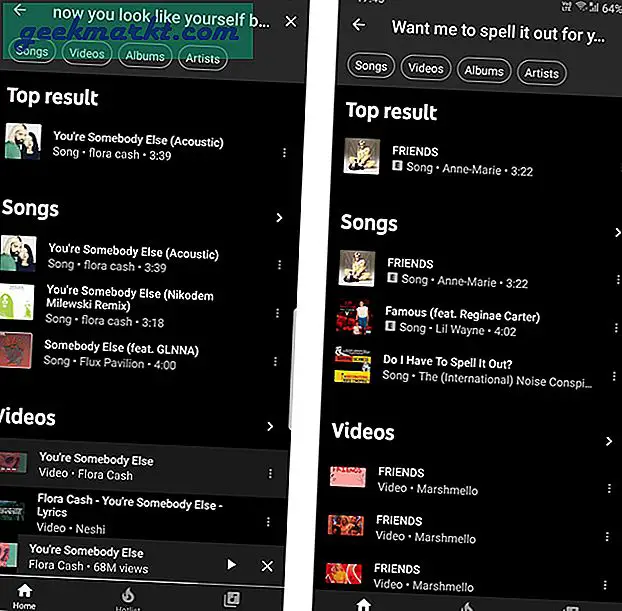
2. Web'de Şarkı Sözleri almak için bu Uzantıyı kullanın
YouTube Müzik uygulamasında, web uygulamasında eksik olan şarkı sözlerini gösterme seçeneği vardır. Ancak bu özelliği geri almak için Şarkı Sözleri (YouTube / YouTube Müzik) adlı uzantıyı kullanabilirsiniz. Bağlantıyı açmanız ve "Chrome'a Ekle" düğmesini tıklamanız ve açılır pencerede "Uzantı ekle" yi tıklamanız yeterlidir. Şimdi YouTube Müzik sayfasını yenileyin ve şarkıyı çalarken yan tarafta küçük bir pencere görebilirsiniz. Her neyse, bu aynı zamanda herhangi bir şarkı çalarken YouTube için de geçerlidir.
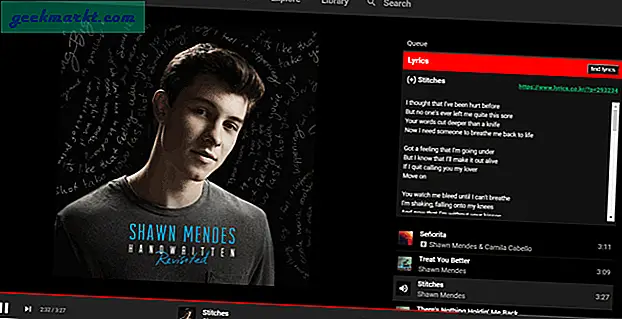
3. Etkileşimde bulunarak müzik zevkinizi oluşturun
Google, hoşunuza gidebilecek önerileri anlama ve sunma konusunda çok iyi bir iş çıkarmaktadır. Ancak en sevdiğiniz sanatçılara abone olarak ve dinlemeyi sevdiğiniz şarkıları beğenerek bu süreci hızlandırabilirsiniz. Bu, YouTube Müzik zevkinize dair net bir fikir verir.
Her neyse, YouTube Müzik, kişiselleştirilmiş şarkılar ve oynatma listeleri önermek için en başından itibaren otomatik olarak YouTube ile senkronize olur.
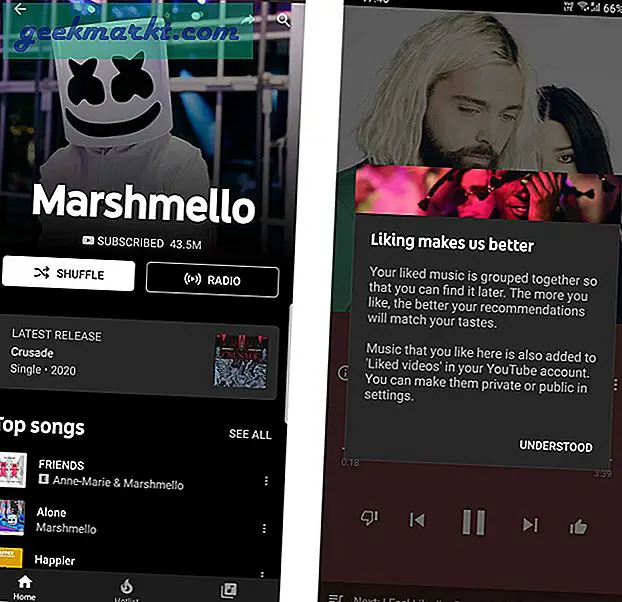
4. Kişiselleştirilmiş oynatma listeleri almak için Radyoyu kullanın
Müzik akışı hizmetleri yalnızca sizin için şarkılar ve popüler çalma listeleri sağlamakla ilgili değildir. Ayrıca zevkinize göre kişiselleştirilmiş çalma listeleri oluştururlar ve bu da onları daha da kişisel kılar.
Size sonsuz kişiselleştirilmiş müzik sağlayan "Karmanız" adlı bir çalma listesi olduğunu zaten biliyor olabilirsiniz. Bu, zevkinizi anlamakta oldukça iyi olsa da, her zaman mevcut ruh halinize uymayabilir. O zamanlar için Radyo adında başka bir özellik daha var. Bu özelliği şu şekilde bulabilirsiniz:> üç noktalı menüyü dinlemek istediğiniz herhangi bir şarkıyı çalmak ve radyoyu başlat seçeneğine tıklayın. Bu, çalmakta olduğunuz geçerli şarkı ile benzerlikleri olan şarkılarla anında kişiselleştirilmiş bir çalma listesi oluşturur.
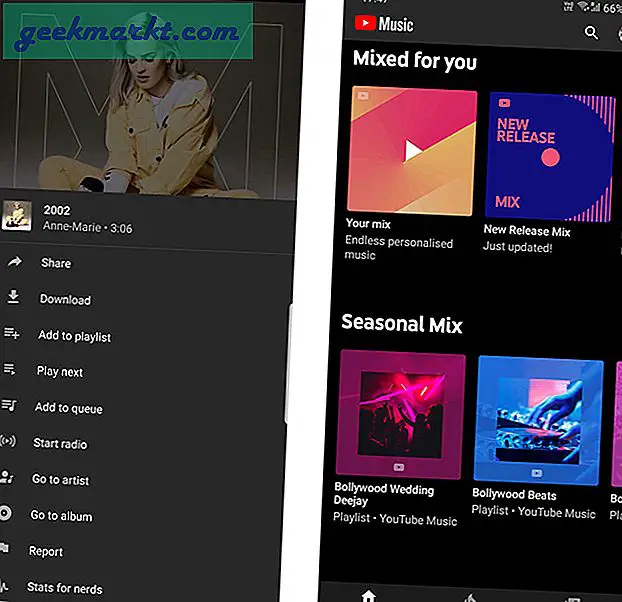
5. Başkalarıyla işbirliği yapın
Oynatma listenizin bağlantısını paylaşmak için sadece üç noktalı menüyü ve "Paylaş" ı tıklayarak oynatma listenizi paylaşabileceğinizi zaten biliyor olabilirsiniz. Bağlantıya sahip kişiler çalma listenizi dinleyebilir ve Çalma Listesini güncellediğinizde çalma listesindeki şarkılar bile güncellenir. Ama ona şarkı ekleyemezler. Artık çalma listesini ortak çalışmaya dayalı hale getirebilirsiniz, böylece her ikiniz de şarkı ekleyebilir. Oynatma listesini ortak çalışmaya dayalı hale getirmek için oynatma listesini açın, oynatma listesi düzenle simgesini tıklayın ve şimdi Gizlilik seçeneğini "liste dışı" yapın, böylece oynatma listesi herkese açık olur, ancak yalnızca bağlantıya sahip kişiler tarafından görülebilir. Şimdi yanındaki işbirliği seçeneğine tıklayın ve işbirliğini etkinleştirin. Artık ortak çalışma bağlantısını paylaşmak için buradaki paylaş düğmesini tıklayabilirsiniz.
Yine de normal paylaşım bağlantısını paylaşabilirsiniz, bu paylaşım bağlantısına sahip kişiler yalnızca oynatma listenizde görebilir. İşbirliği çalma listesine sahip kişiler buna şarkı bile ekleyebilir.
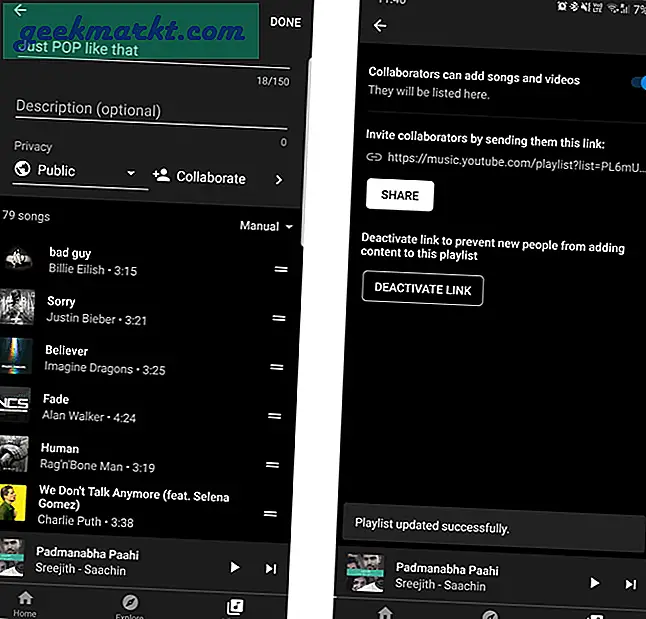
6. Oynatma Listelerini Alarm Olarak Kullanın
Google Clock uygulamasının yardımıyla, Youtube Müzik'teki şarkıları ve çalma listelerini kullanabilirsiniz. Normal çalma listelerini veya hatta kişiselleştirilmiş çalma listelerinizi seçebilirsiniz.
Yapmanız gereken tek şey,Google saat uygulamasını açın> alarmı ayarlayın> alarm sesini ayarlayın ve Youtube Müzik adlı seçeneği görebilirsiniz. şarkıları veya çalma listelerini seçebileceğiniz yer. Daha iyi tavsiyem, kişiselleştirilmiş çalma listelerinizi Alarm olarak ayarlamamaktır, yoksa en sevdiğiniz şarkılardan nefret etmeye başlarsınız.
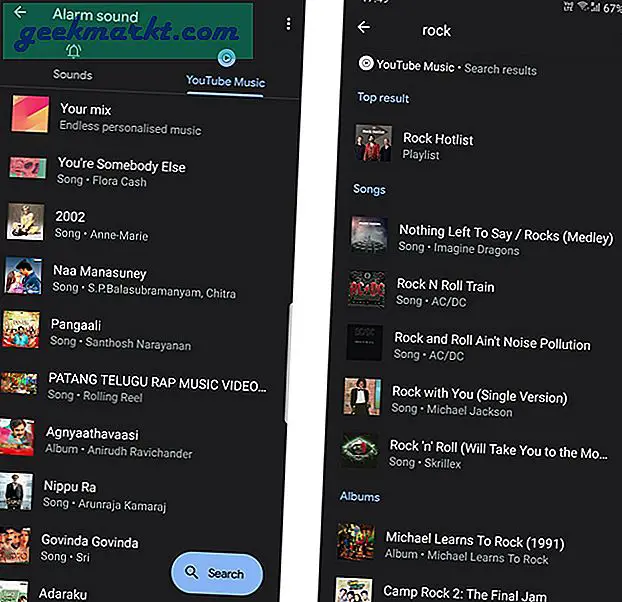
7. Önerilerinizi bozmayın
YouTube Müzik kişiselleştirilmiş müzik almakla ilgili olduğundan, bunu birine vermek tüm önerilerinizi altüst edebilir. Büyük bir sorun olmayabilir, ancak bu akış hizmetlerini kullanma deneyimini bozabilir.
Aslında birine ödünç verebilirsinizBirkaç ayarı değiştirmek> gizlilik ve konum> ve izleme geçmişini ve arama geçmişini duraklatmak. Bu sayede, YouTube Müzik etkinliklerinizi kaydetmeyi durduracak veönerilerinizi etkilemeyecek.
Ayrıca, YouTube Müzik ayarları> Önerilerinizi iyileştirin'e gidip dili ve favori sanatçıları seçerek önerilerinizi istediğiniz zaman iyileştirebilirsiniz. Ana sayfanızı seçilen ayarlamalarla yeniden yükleyecektir.
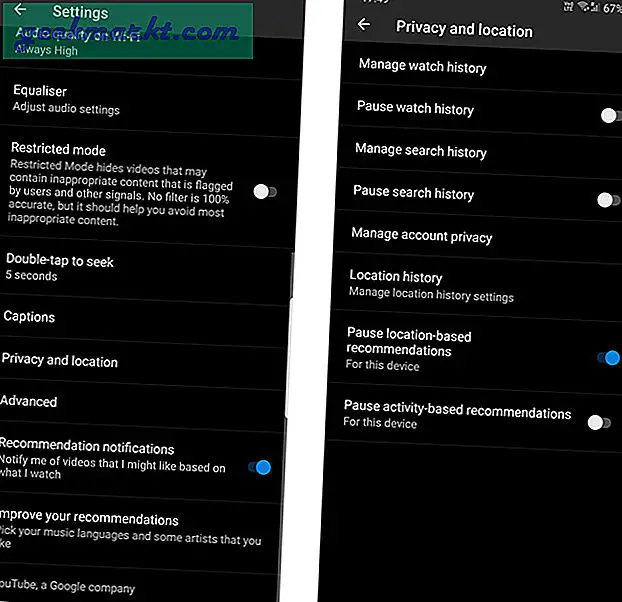
8. Şarkıları otomatik olarak indirip silen Akıllı İndirme
Smart Download, şarkıları ve çalma listelerini otomatik olarak indiren harika özelliklerden biridir. Tam da beklediğiniz gibi, bunlar da sizin için kişiselleştirilmiş şarkılar. Yani ne zaman internetin uçak gibi olmadığı bir durumda olsanız, sadece YouTube Music'i açabilirsiniz ve sizin için indirilen, beğenebileceğiniz hatta çok dinleyebileceğiniz şarkılar olacaktır.
Ayrıca listeyi düzenli olarak günceller, böylece size eski şarkıları göstermez. Zevkinize göre güncelleme konusunda oldukça iyidir.
Bu özelliğe şuraya giderek erişebilirsiniz:YouTube Müzik ayarları> Kitaplık ve İndirmeler> ve Akıllı İndirmeler seçeneğini açın. Kaynaklarınızı tüketmemesi için şarkı sayısını belirleyebilir ve "yalnızca Kablosuz üzerinden indir" seçeneğini etkinleştirebilirsiniz.
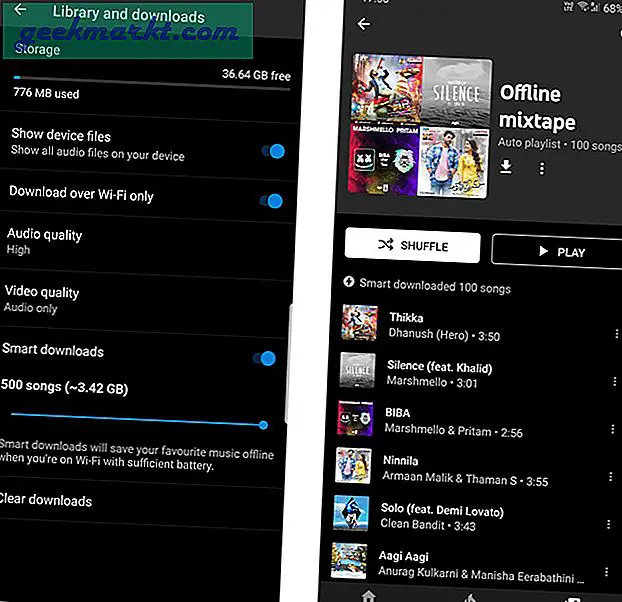
9. Telefonunuz uygulamasıyla müzik çalmayı telefondan PC'ye değiştirin
YouTube Müzik, hem mobil uygulamayı hem de web sürümünü destekler, ancak şarkıları aralarında anında değiştirmenin dahili bir yolu yoktur. Ama yardımıylaMicrosoft'tan Telefon uygulamanız, aslında Phone ve PC arasında şarkıları değiştirebiliyorsunuz. Ancak Telefonunuzu Telefona ve PC'de Edge Chromium'a yüklemeniz gerekir.
Yükledikten sonra, yalnızca paylaş seçeneğini seçip Telefon uygulamanıza tıklayarak geçiş yapabilirsiniz. Her iki cihaz da aynı ağ üzerindeyse, bunu Edge tarayıcısında PC'de otomatik olarak açar.
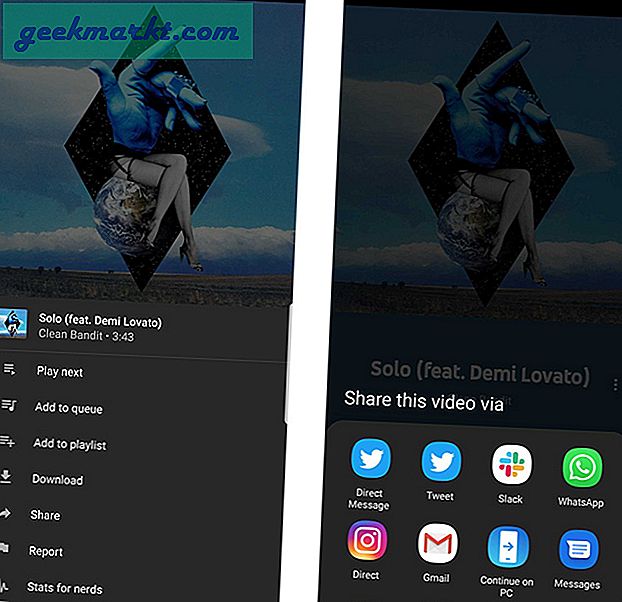
10. Yerel Depodan şarkılar çalın
Pek çok akış uygulaması, yerel depodan şarkı çalma seçeneği sunmuyor. Bu özellik o kadar kullanışlıdır ki, bu yerel parçaları çalmak için cihazınızda başka bir müzik uygulaması bulundurmanıza gerek kalmaz.
YapabilirsinKütüphane bölümüne giderek yerel depolama alanınıza erişin; çalma listeleri, albümler, şarkılar veya sanatçılar seçebilir ve yerel depolamayı dinleyebilirsiniz youtube müzik seçeneğinden cihaz dosyalarına geçerek.
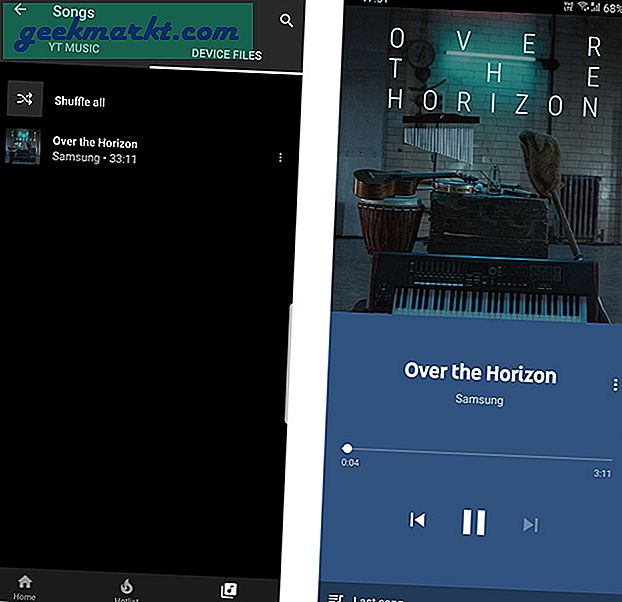
11. Konum Tabanlı Önerileri Duraklatın
YouTube Müzik, konumunuza göre şarkılar da önerir. Ancak hayranı değilseniz veya başka bir yerde yaşıyorsanız bu seçeneği kapatarak YouTube Müzik'in şarkıları şuna dayalı olarak önermemesini sağlayabilirsiniz:Şu anki konumunuz.
Bu seçeneği şurada bulabilirsiniz: YouTube Müzik ayarları> Gizlilik ve konum> seçeneğine gidin ve konuma dayalı önerileri duraklat adlı seçeneği açın.
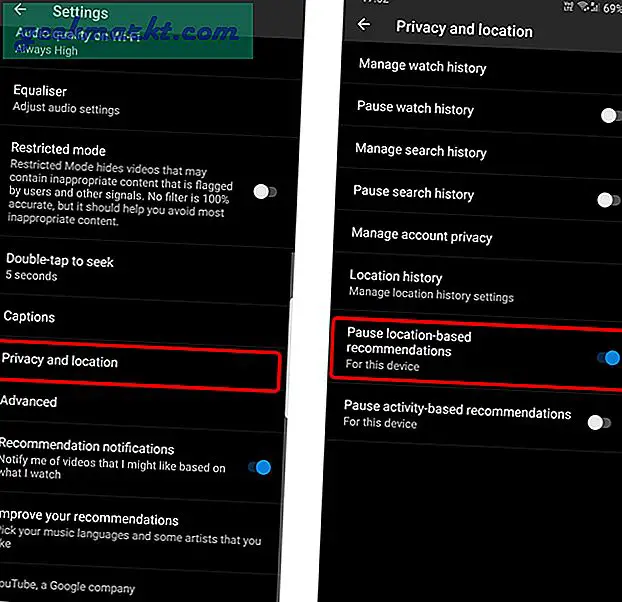
12. Ses Kalitesini İyileştirin
Varsayılan olarak, YouTube Music'in ses kalitesi normale ayarlanmıştır. Eğer istersen ses deneyiminizi iyileştirin, bunu yüksek olarak ayarlayabilir veya her zaman yüksek bile seçebilirsiniz. Bu daha fazla veri alır, ancak şunları yapabilirsiniz:mobil veri ve wifi için ses kalitesini bağımsız olarak seçin.Bu seçeneği YouTube Müzik ayarlarına giderek bulabilirsiniz.
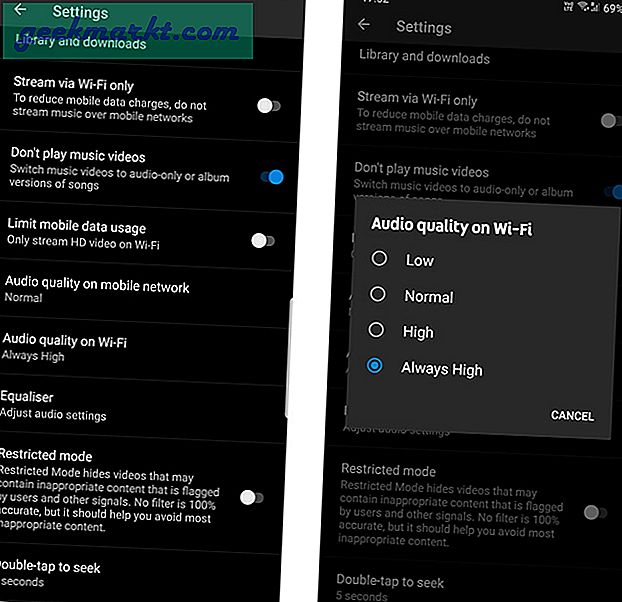
13. YouTube Uygulamasını TV'de kullanın
YouTube Music'in TV'de bağımsız bir uygulaması yoktur, ancak YouTube'u açabilir ve kenar çubuğunda Müzik'i seçebilirsiniz. Tüm önerilerinize ve oynatma listelerinize erişebilirsiniz, ancak kullanıcı arayüzü biraz farklı olacaktır. Ayrıca eksik bir keşif sekmesi, şarkı sözleri, kitaplık vb. Gibi birkaç özelliği de gözden kaçırırsınız, böylece çalma listelerinizi kitaplığa gitmek ve kolayca bulmak yerine ana sayfada aramanız gerekir. Bunun dışında, YouTube uygulamasıyla tamamen iyi olabilirsiniz. Her neyse, onu destekleyen bir TV kullanıyorsanız Chrome Cast seçeneğini kullanmayı çok tercih ederim.
14. Sevdiğiniz sanatçıların yeni şarkılarından haberdar olun
Bir sanatçıyı diğerlerinden daha çok seviyorsan,YouTube Müzik, size yeni şarkılarıyla ilgili bildirim gönderir. Bu gerçekten oldukça iyi bir özellik ama henüz mükemmel değil.
Örneğin, sanatçıları manuel olarak takip edemezsiniz, YouTube Müzik kendi başına karar verir. İşin garibi, bildirim Google uygulamasından geliyor, bu yüzden sadece dinlemeye tıklayamazsınız.
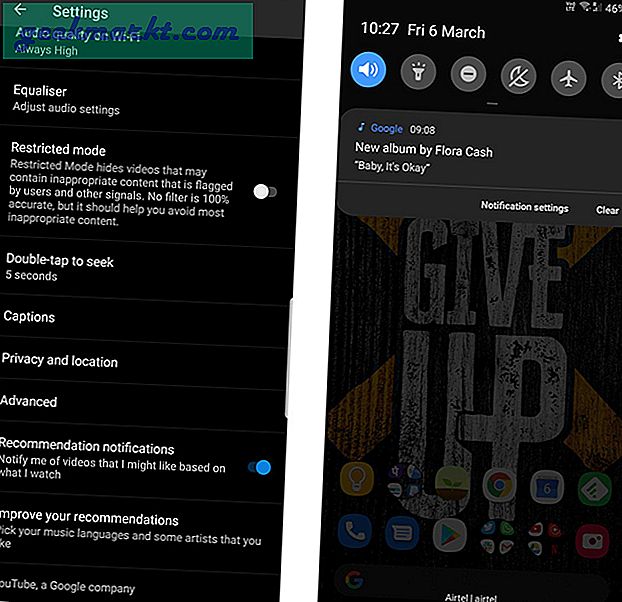
15. Çalma listelerinizi diğer akış hizmetleriyle aktarın veya eşitleyin
Spotify, Apple Music veya başka bir yayın hizmeti kullanıyorsanız mevcut oynatma listelerinizden hiçbirini kaybetmeden YouTube Müzik'e geçiş yapabilirsiniz. Senbunları YouTube Müzik'e aktarabilirve en iyi yanı, onları senkronize edebiliyorsunuz ve orada yaptığınız tüm değişiklikler YouTube Music ve Vice Versa'da değişecek.
Soundiiz adlı üçüncü taraf bir uygulamayı kullanarak bunu arşivleyebilirsiniz. Tek yapmanız gereken soundiiz'de hem servislere giriş yapmak hem de aktarmaya başlamak. Ayrıntılı işlem için,bu öğreticiyi kontrol edebilirsiniz.
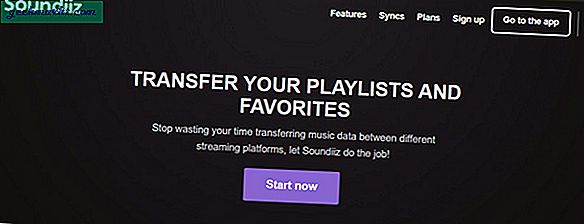
16. İleri ve geri dokunma süresini değiştirin
YouTube Müzik'in tıpkı YouTube'da olduğu gibi ileri ve geri dokunmayı desteklediğini zaten biliyor olmalısınız. Ancak YouTube Müzik, süresini değiştirme özelliğini de destekler. Varsayılan olarak 10 saniyeye ayarlanmıştır, ancak 5 saniyeyi çok daha iyi buldum. Basitçe gidinAyarlar> Aramak için iki kez dokunun> süre seçin.
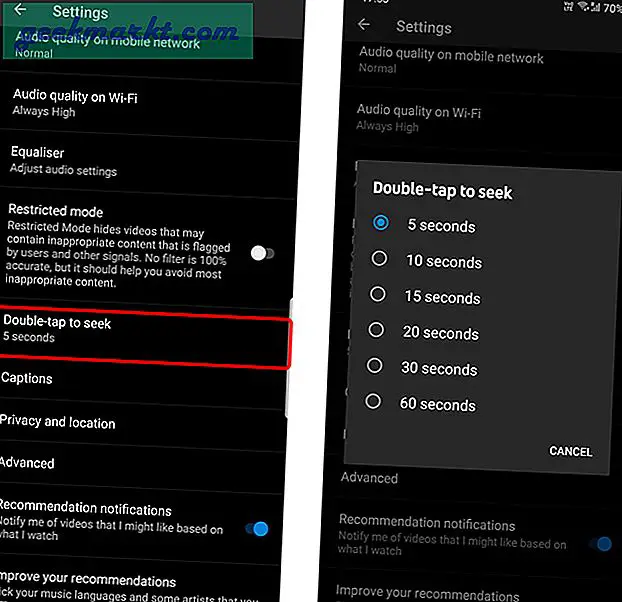
17. Akıllı Ev Entegrasyonu
YouTube Müzik, Google'ın bir ürünü olduğu ve kendi Google Asistanları ve Google Home ile iyi bir etkileşime sahip oldukları için bu oldukça bariz bir özellik olmalı. YouTube Müzik'i asistanınıza bağlamak için,Google Asistan ayarları> Hizmetler> Müzik'i açın> YouTube Müzik'i ona bağlayın. Artık Asistanınızdan veya Google Home akıllı hoparlörünüzden bir şarkı çalmasını isteyebilirsiniz ve şarkı otomatik olarak YouTube Müzik'ten çalmaya başlar.
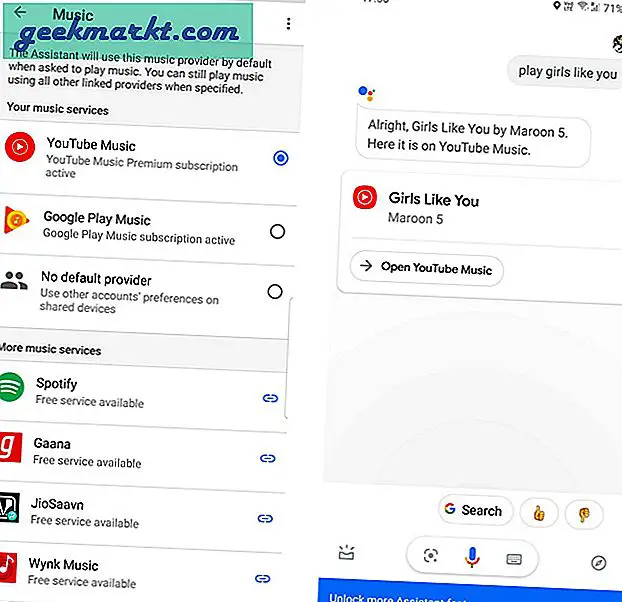
18. Google Asistan'dan Çalma Listesine şarkı ekleyin
Dinlediğiniz şarkının adını bulmak istiyorsanız, Google Asistan'a "Bu hangi şarkı?" Diye sormanız yeterli. Google Asistan şarkıyı dinlemeye başlayacak ve size şarkı adını ve biraz daha fazla açıklamayı verecek. Ancak bir YouTube Müzik kullanıcısıysanız, bu şarkıyı doğrudan mevcut oynatma listelerinizden herhangi birine ekleyebilir veya hatta yeni bir oynatma listesi oluşturabilirsiniz.
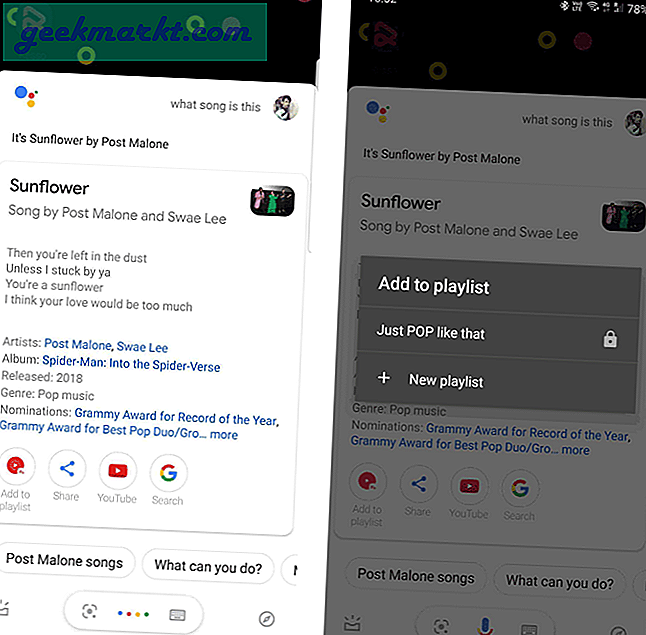
19. Google Haritalar'da YouTube Music'i kullanın
Google Haritalar, en sevdiğiniz müzik akışı hizmetinin müziğini uygulamadan çıkmadan kontrol etmenize yardımcı olan yerleşik bir Müzik çalma kontrolüne sahiptir. Artık YouTube Müzik kullanıcıları bundan yararlanabilir. Varsayılan olarak mevcut olmayacak, ancak şunları yapabilirsiniz:Google Haritalar ayarlarından kurun. Ancak bu özellik, YouTube Music'in ücretsiz sürümü için mevcut değildir, bir YouTube Music premium planı almanız gerekir.

Sarma
Bunların yanı sıra, diğer birçok özellik var. şarkı sözleri, trend olan müzik videolarını gösteren Hotlist bölümü, tüm indirmeleri tek seferde silme, veri kaydetmek için video oynatmayı durdurma seçeneği, vb. Peki, YouTube Müzik'in en sevdiğiniz özelliği nedir? Yorumlar bölümünde bize bildirin.







